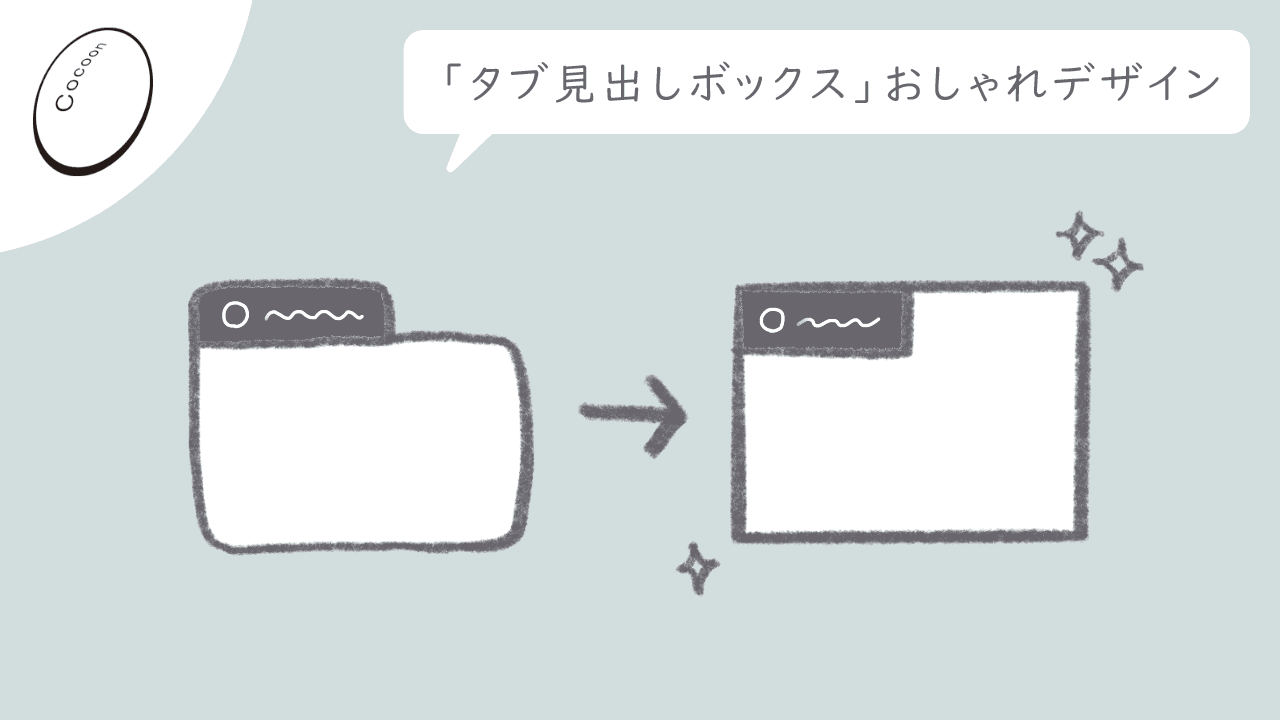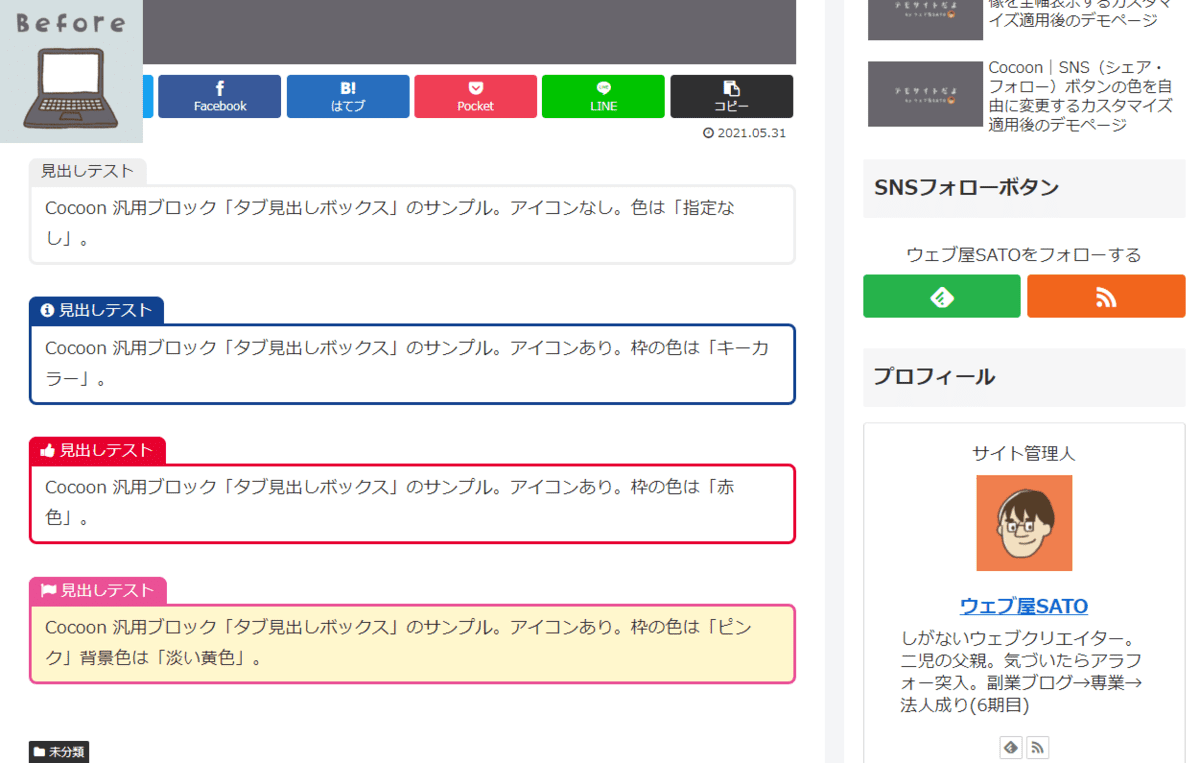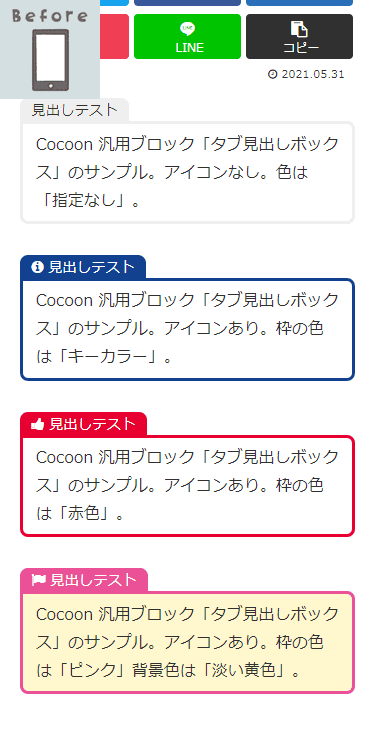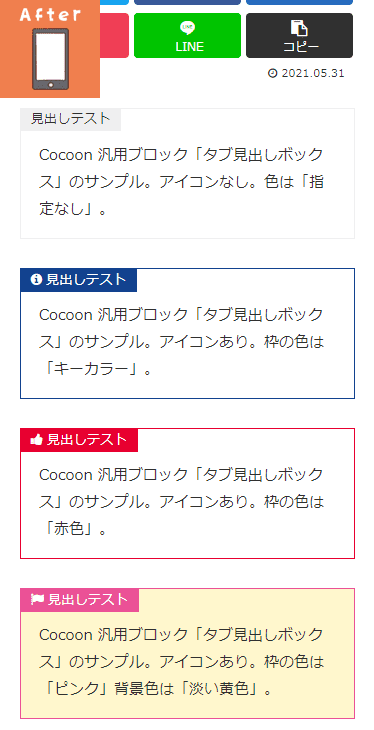WordPress 無料テーマ『Cocoon』の『タブ見出しボックス(Cocoon汎用ブロック)』のデザインをスタイリッシュにするカスタマイズ方法をご紹介します。
記事のポイント

お気に入りのカスタマイズなので当サイトでも適用中です!
思うように設定できない場合やご要望などもありましたら、お気軽にコメントください。
タブ見出しボックスをスタイリッシュにするカスタマイズのビフォーアフター
パソコン表示
クリックで拡大できます
スマホ表示
クリックで拡大できます
タブ見出しボックスをスタイリッシュにするカスタマイズの流れ
ざっくり手順
- WordPress 管理画面にアクセスする
- 【外観】⇒【テーマエディター】をクリックする
- カスタマイズ用コードをコピーする
- コードをスタイルシート(style.css)に貼り付ける
- 【ファイルを更新】をクリックする
WordPress 初心者の方や Cocoon のカスタマイズに慣れていない方は、下の【手順を詳しく見る(図解)】をクリックしてください。それぞれの手順を画像付きで解説しています。
- STEP 1WordPress 管理画面にアクセスする
『https://ドメイン名/admin』にアクセスすると、すでにログイン済みの方は【ダッシュボード】が表示されます。
ログインしていない場合は、ログインページが表示されるので、ユーザー情報を入力後、ログインしてください。
- STEP 2【外観】⇒【テーマエディター】をクリックする
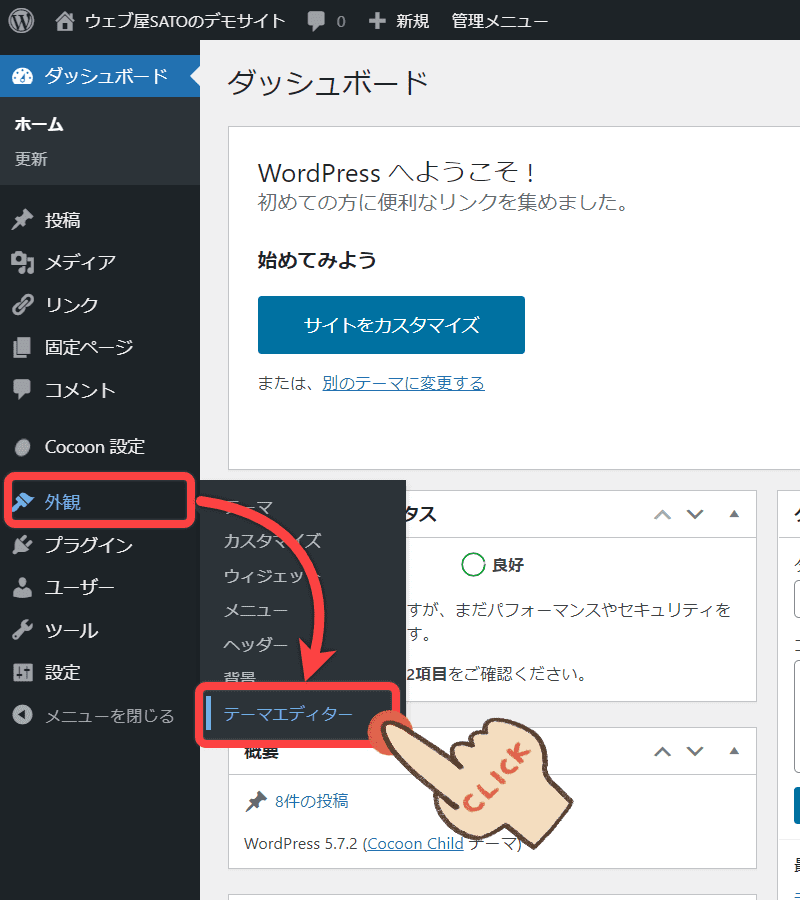
【外観】メニューの上にマウスポインターを合わせ、展開したサブメニューの【テーマエディター】をクリックしてください。
- STEP 3カスタマイズ用コードをコピーする
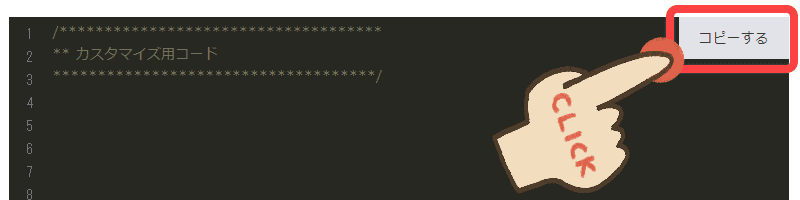
コードの右上に表示されている【コピーする】をクリックすれば、内容がクリップボードにコピーされます。
- STEP 4コードをスタイルシート(style.css)に貼り付ける
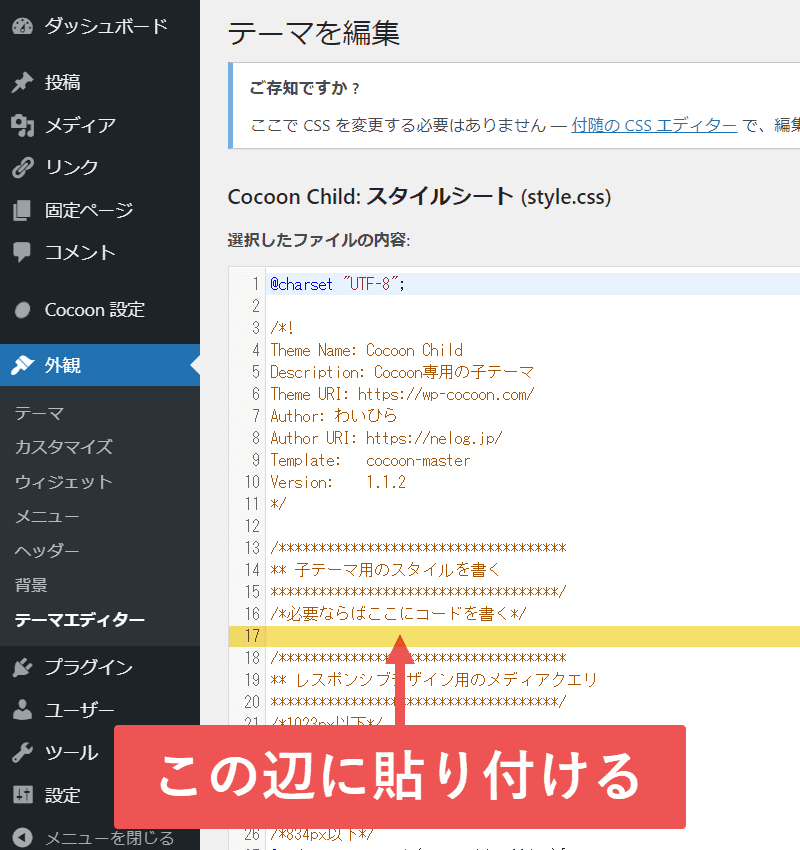
コピーしたコードを /*必要ならばここにコードを書く*/ と書かれている行の、すぐ下辺りにコードを貼り付けてください。
すでに何かしらのコードが記述されている場合は、そのコードの下に貼り付けましょう。
- STEP 5【ファイルを更新】をクリックする
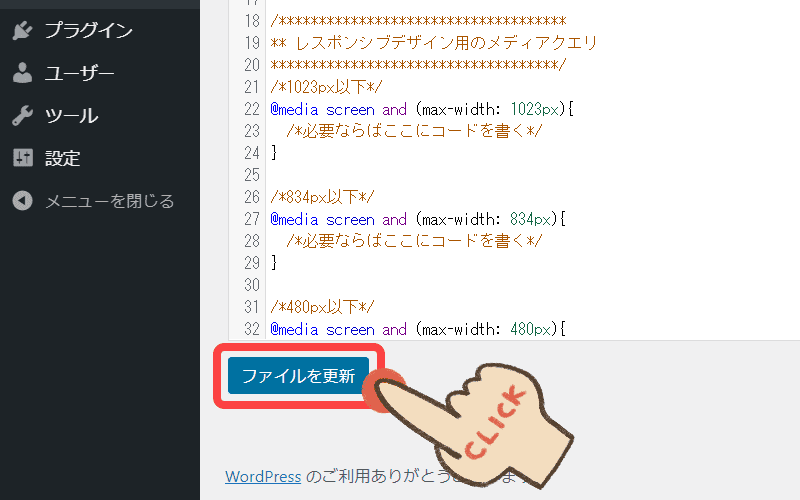
コードを貼り付けたら、左下の【ファイルを更新】クリックしましょう。これでカスタマイズ完了です!
タブ見出しボックスをスタイリッシュにするカスタマイズ用コード
/************************************
** タブ見出しボックス(Cocoon 汎用ブロック)のデザインをスタイリッシュにする
************************************/
/*枠組み*/
.tab-caption-box {
position: relative; /*要素の配置*/
margin-top: 2em; /*上の余白*/
margin-right: 2%; /*右の余白*/
margin-left: 2%; /*左の余白*/
}
/*ラベル*/
.tab-caption-box-label {
position: absolute; /*要素の配置*/
top: 0; /*上からの距離*/
left: 0; /*左からの距離*/
border-radius: 0; /*丸み*/
font-size: .833333em; /*文字の大きさ*/
}
/*コンテンツ*/
.tab-caption-box-content {
padding: 2.2em 1.2em 1em; /*内側の余白*/
border-width: 1px; /*線の太さ*/
border-radius: 0; /*丸み*/
font-size: .9375em; /*文字の大きさ*/
}
/*横幅 440px 以下に適用される*/
@media screen and (max-width: 440px){
/*枠組み*/
.tab-caption-box {
margin-right: 0; /*右の余白*/
margin-left: 0; /*左の余白*/
}
}
Cocoon ブロックの『タブボックス』と余白等を合わせてありますので、一緒に使っていただいても違和感がありません。